Sommario
In questa guida vi illustreremo i passaggi per risolvere l'errore 2000 della rete Twitch su Windows.
Twitch TV è una piattaforma di streaming video in diretta che consente agli utenti di guardare video online o di trasmettere video con altre persone per contenuti che coprono giochi, intrattenimento, sport, musica e altro ancora.
Recentemente sono stati segnalati casi di utenti di Twitch che hanno riscontrato l'errore di rete Twitch 2000, che si verifica quando il browser non riesce a connettersi ai server di Twitch. Poiché il problema può verificarsi per diversi motivi, questa guida fornisce istruzioni dettagliate su come risolverlo.
Come risolvere l'errore 2000 della rete Twitch.
Prima di procedere con i metodi indicati di seguito, applicate questi passaggi e verificate se il problema persiste:
- Controllare la connessione a Internet: Gli errori di rete su Twitch o altre piattaforme di solito indicano una cattiva connessione a Internet, quindi prima di continuare a seguire assicuratevi che la vostra connessione a Internet sia buona e che possiate connettervi ad altri siti o piattaforme senza problemi. Disconnettersi dalla VPN: Se ci si è connessi a Internet tramite un servizio VPN, disconnettersi da esso o provare un altro server VPN. Ricarica la pagina or Riavviare il browser: tenere premuto il Turno e fare clic sul tasto Ricarica pulsante
 per ricaricare la pagina o riavviare il browser. Riavviare il modem/router: A volte, scollegare il modem per 1-2 minuti dall'alimentazione e ricollegarlo può aiutare a risolvere i problemi di connessione a Internet. Utilizzare una Riavviare il PC.
per ricaricare la pagina o riavviare il browser. Riavviare il modem/router: A volte, scollegare il modem per 1-2 minuti dall'alimentazione e ricollegarlo può aiutare a risolvere i problemi di connessione a Internet. Utilizzare una Riavviare il PC.
- Metodo 1. Disattivare le estensioni Ad-Blocker.Metodo 2. Cancellare la cache del browser.Metodo 3. Aprire Twitch in modalità Incognito.Metodo 4. Usare il client desktop di Twitch.Metodo 5. Disattivare o disinstallare qualsiasi programma antivirus di terze parti.Metodo 6. Disattivare IPv6 e impostare DNS personalizzati.Altri metodi per risolvere l'errore di rete 2000 su Twitch.
Metodo 1. Risolvere l'errore della rete Twitch 2000 disattivando le estensioni del blocco degli annunci.
Twitch ha recentemente preso provvedimenti per evitare che gli utenti blocchino gli annunci quando utilizzano la piattaforma. Se si utilizza un blocco degli annunci, è molto probabile che la disattivazione sia sufficiente.
1. Lancio Cromo * e fare clic sul pulsante Pulsante More (tre punti) nell'angolo superiore destro dello schermo.
Note:
-
- In Firefox vai a menu pulsante
 , fare clic su Componenti aggiuntivi e temi e selezionare Estensioni In Edge fare clic sul pulsante Di più (tre puntini) nell'angolo in alto a destra e selezionare Estensioni.
, fare clic su Componenti aggiuntivi e temi e selezionare Estensioni In Edge fare clic sul pulsante Di più (tre puntini) nell'angolo in alto a destra e selezionare Estensioni.
- In Firefox vai a menu pulsante
2. Selezionare Altri strumenti dal menu contestuale e poi fare clic su Estensioni .
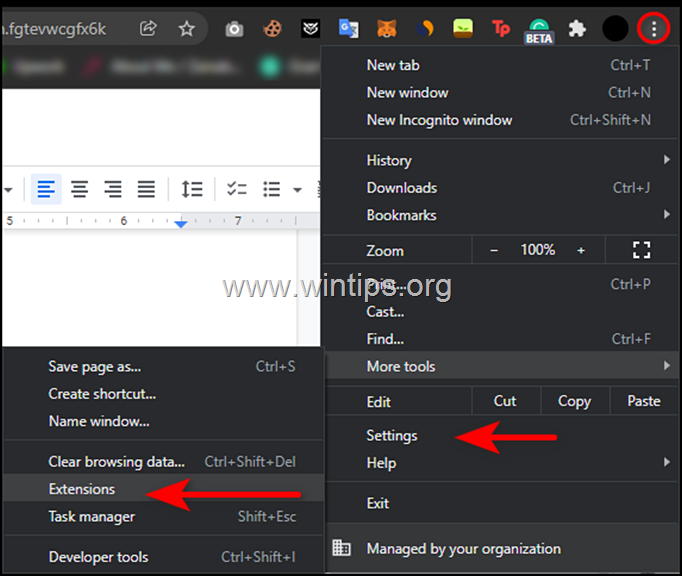
3. Disattivare tutti Ad-blocker estensioni (ad es. AdBlocker, AdBlock Plus, uBlock Origin, ecc.), spostando la levetta su SPENTO e poi riavvio il browser.
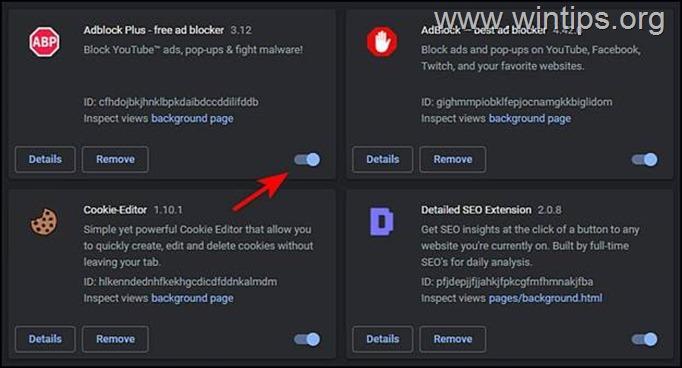
Metodo 2. Cancellare la cache del browser.
1. Lancio Cromo e fare clic sul pulsante Pulsante More (tre punti) nell'angolo superiore destro della finestra.
Note:
-
- In Firefox vai a menu pulsante
 , fare clic su Impostazioni, selezionare Privacy e sicurezza a sinistra e a Cookie e dati del sito sezione, fare clic su Cancella i dati. In Bordo fare clic sul pulsante Di più (tre puntini) nell'angolo in alto a destra e selezionare Impostazioni. Quindi selezionare Privacy, ricerca e servizi e nella sezione Cancella dati di navigazione fare clic sul pulsante Pulsante Scegli cosa cancellare accanto a "Cancella ora i dati di navigazione"
, fare clic su Impostazioni, selezionare Privacy e sicurezza a sinistra e a Cookie e dati del sito sezione, fare clic su Cancella i dati. In Bordo fare clic sul pulsante Di più (tre puntini) nell'angolo in alto a destra e selezionare Impostazioni. Quindi selezionare Privacy, ricerca e servizi e nella sezione Cancella dati di navigazione fare clic sul pulsante Pulsante Scegli cosa cancellare accanto a "Cancella ora i dati di navigazione"
- In Firefox vai a menu pulsante
2. Dall'elenco delle opzioni disponibili, selezionare Impostazioni .
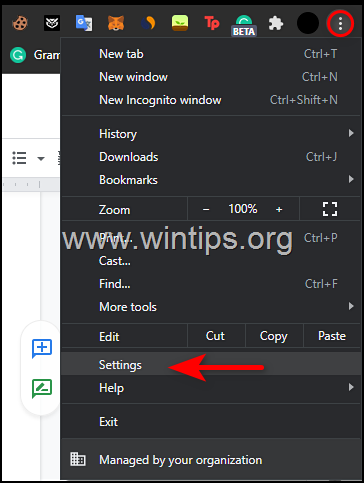
3. Selezionare Sicurezza e privacy nel pannello di sinistra e poi fare clic su Cancella i dati di navigazione a destra.
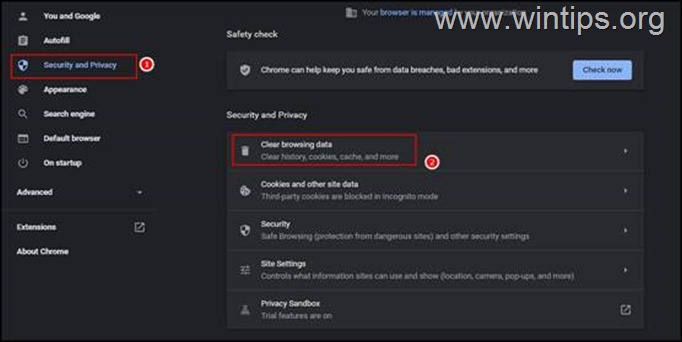
4. Selezionate tutte le caselle disponibile e fare clic sul pulsante Pulsante Cancella dati . *
Nota: in Edge selezionare tutte le caselle del pop-up. tranne quello contro Password.
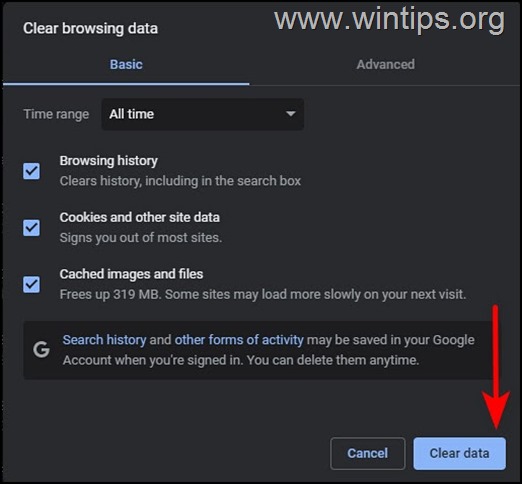
Metodo 3. Aprire Twitch in modalità Incognito.
A volte i dati memorizzati (cookie, cronologia, ecc.) di un sito web possono causare problemi come quello menzionato qui. Quindi, un altro metodo per risolvere il Twitch Network Error 2000, è quello di aprire twitch in una nuova finestra in incognito (questo metodo risolve anche potenziali problemi con le estensioni che possono interferire con il sito web).
1. Per aprire una nuova finestra in incognito in Chrome, fare clic sul menu con i tre puntini e selezionare Nuova finestra Incognito . *
Nota: questi passaggi sono gli stessi per ogni browser.
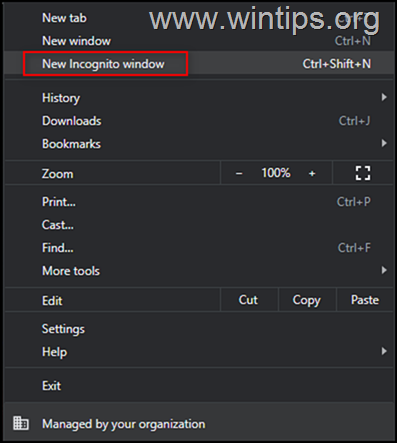
2. Ora provate a utilizzare Twitch in modalità incognito e verificate se il problema è stato risolto.
Metodo 4. Utilizzare il client desktop di Twitch.
È anche possibile che il problema sia dovuto a un'anomalia o a un bug generico della pagina di Twitch. Se questo scenario è applicabile, si può provare a utilizzare il client desktop di Twitch:
1. Andare alla pagina di download di Twitch e selezionare Scarica per Windows .
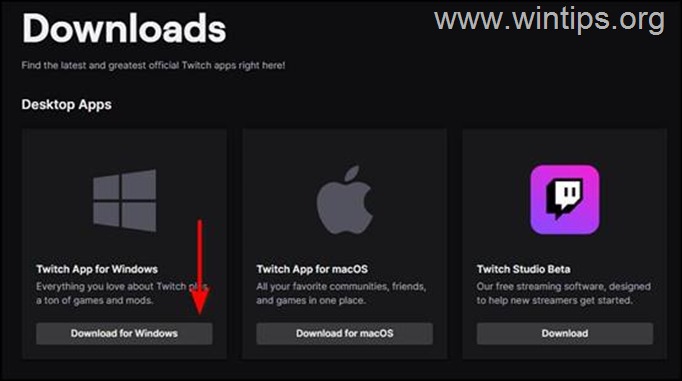
2. Dopo aver scaricato il file, fare doppio clic su di esso e seguire le istruzioni sullo schermo per installare it.
3. Al termine, digitare le proprie credenziali Twitch (nome utente e password) e fare clic su Accedi .
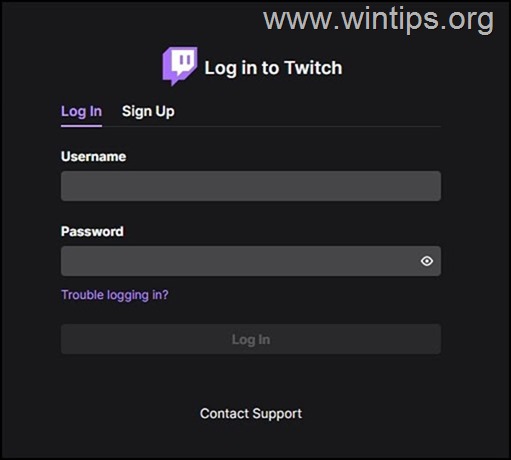
Metodo 5. Disattivare o disinstallare qualsiasi programma antivirus di terze parti.
Se si utilizza un programma antivirus/sicurezza di terze parti, provare a disabilitarlo temporaneamente e verificare se il problema persiste. Se l'errore di rete 2000 continua a essere visualizzato su Twitch, provare a rimuovere completamente il programma di sicurezza/firewall seguendo i passaggi indicati di seguito:
1. Premere contemporaneamente i tasti Finestre  + R per aprire la casella di comando Esegui.
+ R per aprire la casella di comando Esegui.
2 Nella casella di comando Esegui, digitare: appwiz.cpl e premere Entrare.
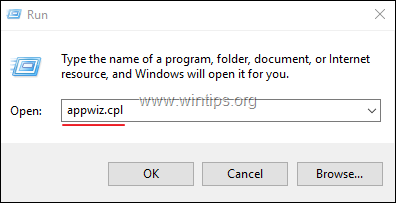
3. Nella finestra appena avviata, individuare e fare clic con il tasto destro del mouse sul programma antivirus di terze parti e selezionare Disinstallare .
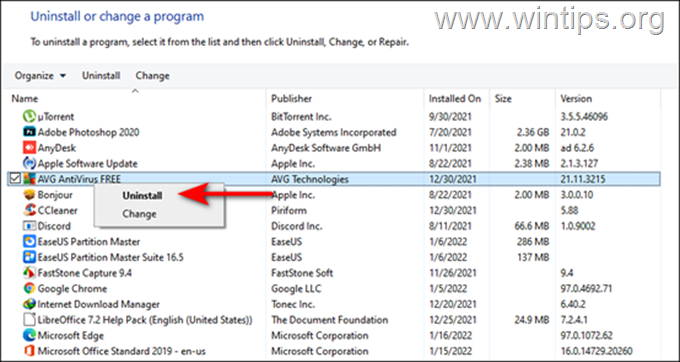
4. Seguire le istruzioni sullo schermo per completare il processo di disinstallazione.
5. Riavviare il computer e verificare se il problema persiste.
Metodo 6. Disattivare IPv6 e impostare indirizzi server DNS personalizzati.
1. Stampa Finestre  + R per aprire la finestra di dialogo Correre finestra di dialogo.
+ R per aprire la finestra di dialogo Correre finestra di dialogo.
2. Tipo controllo ncpa.cpl e colpire Entrare .
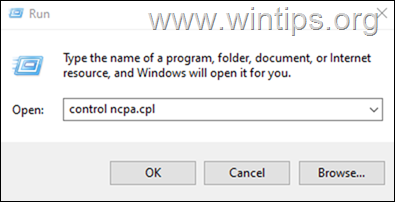
3. Fare clic con il tasto destro del mouse sulla connessione di rete attiva e scegliere Proprietà
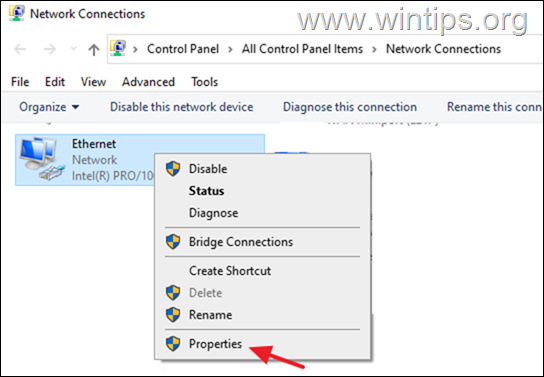
4. Qui deselezionare il Protocollo Internet versione 6 (TCP/IPv6) e poi aprire il file Protocollo Internet versione 4 (TCP/IPv4) proprietà.
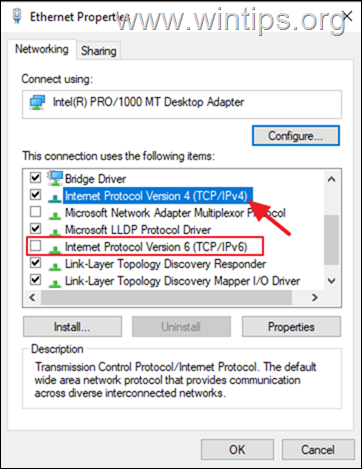
5. Selezionare " Utilizzare i seguenti indirizzi di server DNS " e digitare i seguenti indirizzi del server DNS di Google:
- 8.8.8.8 8.8.4.4
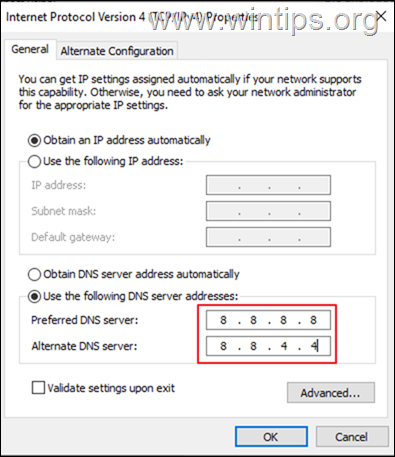
6. Stampa OK (due volte) per chiudere le proprietà della rete.
7. Riavviare e vedere se il problema persiste.
Altri metodi per risolvere l'errore di rete 2000 su Twitch.
- Disattivare il lettore HTML 5 in Impostazioni avanzate di Twitch Cambiamento il maschera di sottorete da 255.0.0.0 (o 255.255.0.0) a 255.255.255.0 nel Impostazioni del router Controllare se il problema persiste dopo qualche ora, perché il problema potrebbe dipendere da Twitch.
Ecco! Quale metodo ha funzionato per voi?
Fatemi sapere se questa guida vi ha aiutato lasciando un commento sulla vostra esperienza. Vi prego di mettere "Mi piace" e condividere questa guida per aiutare gli altri.

Andy Davis
Il blog di un amministratore di sistema su Windows





